Hvordan indsættes og redigeres et power view-kort i Excel?
Antag, at du har en tabel, der viser nogle lande og indtægter, og du vil vise dem på et kort som vist nedenstående skærmbillede, hvordan kan du løse det i Excel? Her vil jeg fortælle dig, hvordan du indsætter og redigerer et Power View-kort i Excel.
 |
 |
Indsæt og rediger et Power View-kort
Indsæt og rediger et Power View-kort
Før du indsætter et Power View-kort, skal du muligvis først aktivere Power View-funktionen (Hvordan indsættes eller vises Power View i Excel?).
Bemærk: Power View-funktionen fungerer kun i Excel 2013 og Excel 2016.
Indsæt Power View-kort
1. Vælg det område, du vil oprette et kort, og klik på indsatte > Power View. Se skærmbillede:
2. i Indsæt Power View dialog, tjek Opret et Power View-ark eller den anden mulighed, som du har brug for. Se skærmbillede:
3. klik OK, og der er oprettet et nyt Power-visningsark med udvælgelsesindholdet, og fanen Power View vises også i bånd. Se skærmbillede:
4. Klik på området for at få vist Design fanebladet, og klik derefter på Design > Kort. Se skærmbillede:
5. En advarselsmeddelelse tilføjes over arket. Klik venligst Aktivér indhold at gå videre.
Derefter er der indsat et kort i arket. Se skærmbillede:
Juster og rediger Power View Map
Forstør eller formindsk kortet efter behov ved at trække i hjørnet af kortet. Se skærmbillede:
Placer musen ovenfor på kortet for at tilføje en titel til kortet.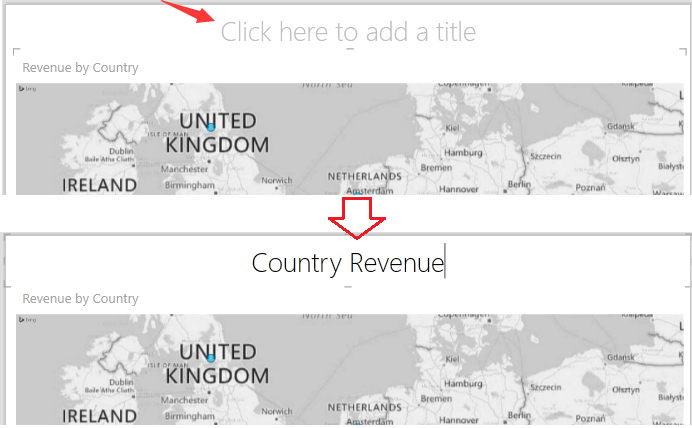
Føj dataetiketter til kortet ved at klikke på Layout > Datamærkater, vælg en type, som du har brug for. / p>
 |
 |
Vælg kortbaggrunden efter behov ved at klikke på Layout > Kortbaggrund. Se skærmbillede:
 |
 |
Filtrer data på kortet. Gå til højre filtre i ruden under afsnittet Kort skal du kontrollere de data, du vil filtrere.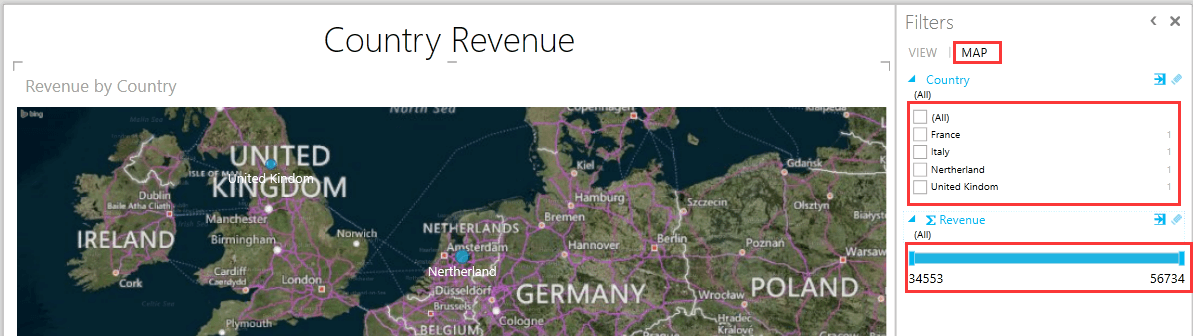
Filtrer efter landets navn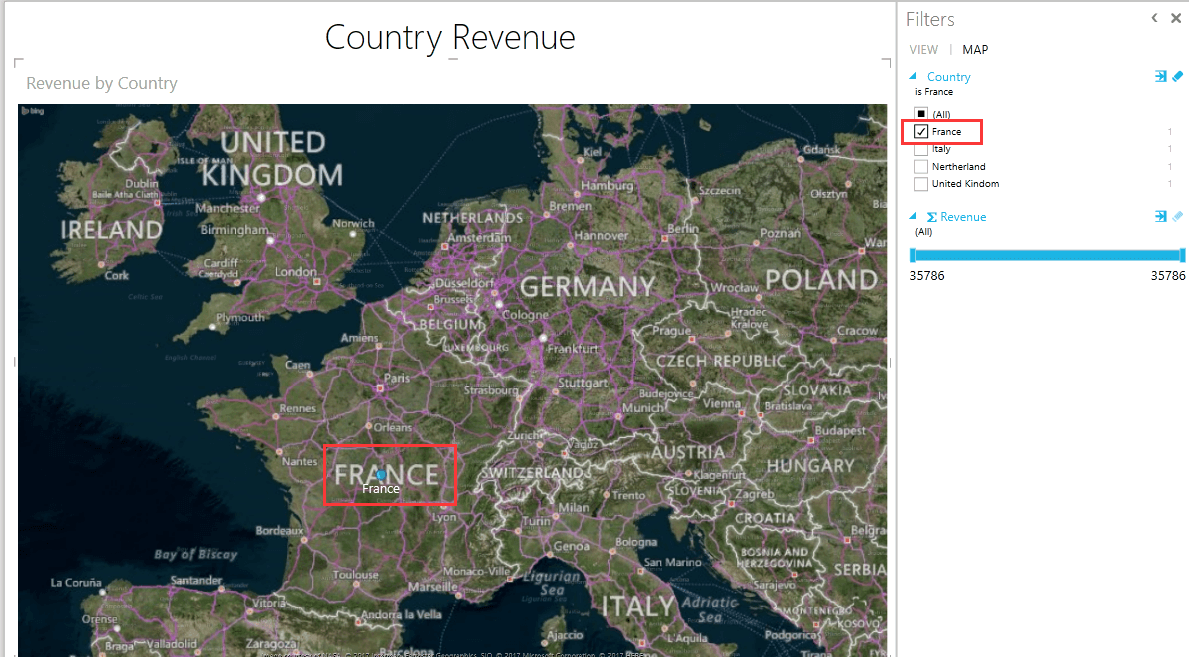
Filtrer efter indtægter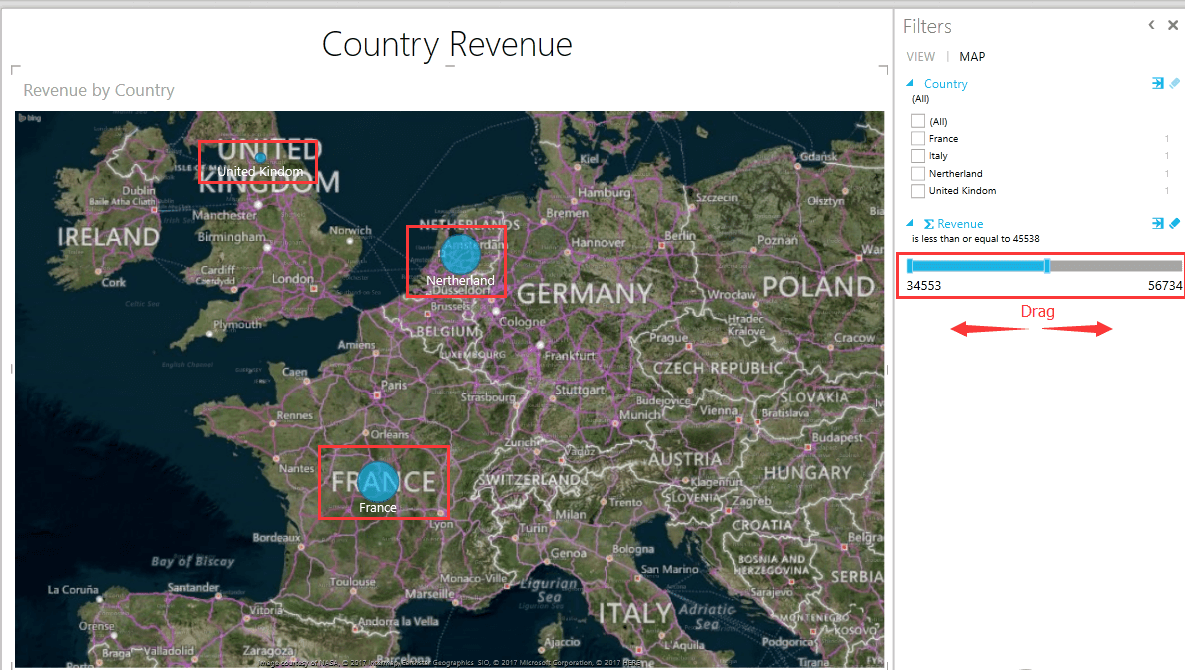
Relative artikler
- Skift diagramfarve baseret på værdi i Excel
- Hvordan opdateres et diagram automatisk efter indtastning af nye data i Excel?
Bedste kontorproduktivitetsværktøjer
Overlad dine Excel-færdigheder med Kutools til Excel, og oplev effektivitet som aldrig før. Kutools til Excel tilbyder over 300 avancerede funktioner for at øge produktiviteten og spare tid. Klik her for at få den funktion, du har mest brug for...

Fanen Office bringer en grænseflade til et kontor med Office, og gør dit arbejde meget lettere
- Aktiver redigering og læsning af faner i Word, Excel, PowerPoint, Publisher, Access, Visio og Project.
- Åbn og opret flere dokumenter i nye faner i det samme vindue snarere end i nye vinduer.
- Øger din produktivitet med 50 % og reducerer hundredvis af museklik for dig hver dag!
